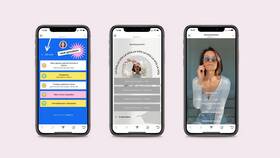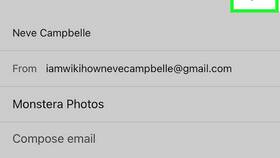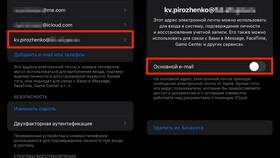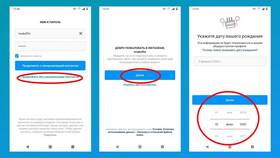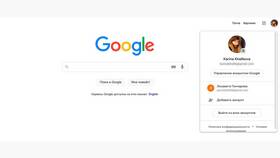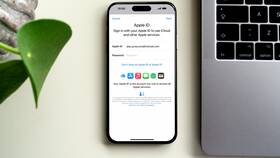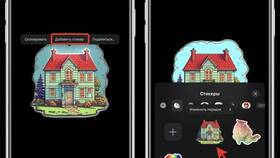Электронная визитка с QR-кодом - современное решение для быстрого обмена контактами. Рассмотрим процесс создания такой визитки с нуля.
Содержание
Основные компоненты электронной визитки
- Персональные или корпоративные данные
- QR-код с закодированной контактной информацией
- Дизайн-шаблон визитки
- Способ распространения (файл, ссылка, печать)
Пошаговая инструкция создания
Подготовка контактных данных
- Соберите всю необходимую информацию (ФИО, должность, компания)
- Подготовьте контакты (телефон, email, мессенджеры)
- Добавьте ссылки на соцсети и сайт
- Укажите физический адрес (при необходимости)
Создание QR-кода
| Способ | Описание |
| Онлайн-генераторы | QRCode Monkey, QRStuff, QR Tiger |
| Мобильные приложения | QR Code Reader, QR Code Generator |
| Графические редакторы | Canva, Photoshop с плагинами |
Формирование визитки
- Выберите платформу для дизайна (Canva, Adobe Express)
- Подберите подходящий шаблон
- Разместите текст и графические элементы
- Добавьте сгенерированный QR-код
- Экспортируйте в нужном формате
Форматы электронных визиток
- PDF: универсальный формат для отправки и печати
- PNG/JPG: для быстрой пересылки в мессенджерах
- VCARD: файл с расширением .vcf для импорта в контакты
- HTML: интерактивная веб-визитка
Сервисы для автоматического создания
| Сервис | Особенности |
| HiHello | Умные визитки с аналитикой |
| Blinq | Динамическое обновление информации |
| QR Code Chimp | Интеграция с CRM-системами |
Советы по дизайну
- Используйте фирменные цвета компании
- Оптимальный размер QR-кода - не менее 2×2 см
- Оставьте свободное пространство вокруг кода
- Проверьте читаемость кода перед публикацией
Способы распространения
- Вложение в email-подпись
- Публикация на сайте или в соцсетях
- Отправка через мессенджеры
- Печать на традиционных бумажных носителях
- Размещение в подписи форумов и блогов
Проверка работоспособности
Перед использованием визитки протестируйте QR-код несколькими сканерами. Убедитесь, что все контакты отображаются корректно и ссылки работают.